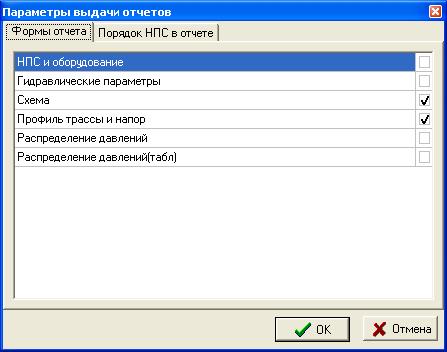Заглавная страница Избранные статьи Случайная статья Познавательные статьи Новые добавления Обратная связь FAQ Написать работу КАТЕГОРИИ: ТОП 10 на сайте Приготовление дезинфицирующих растворов различной концентрацииТехника нижней прямой подачи мяча. Франко-прусская война (причины и последствия) Организация работы процедурного кабинета Смысловое и механическое запоминание, их место и роль в усвоении знаний Коммуникативные барьеры и пути их преодоления Обработка изделий медицинского назначения многократного применения Образцы текста публицистического стиля Четыре типа изменения баланса Задачи с ответами для Всероссийской олимпиады по праву 
Мы поможем в написании ваших работ! ЗНАЕТЕ ЛИ ВЫ?
Влияние общества на человека
Приготовление дезинфицирующих растворов различной концентрации Практические работы по географии для 6 класса Организация работы процедурного кабинета Изменения в неживой природе осенью Уборка процедурного кабинета Сольфеджио. Все правила по сольфеджио Балочные системы. Определение реакций опор и моментов защемления |
Включение и отключение участка нефтепроводаСодержание книги Поиск на нашем сайте
Отключенные объекты не показываются в дереве объектов режима, чтобы посмотреть их параметры необходимо их включить. Для подключения/отключения участков нефтепровода или перемычек нужно выбрать пункт меню «Инструменты»/«Подключить участок нефтепровода» или «Инструменты»/«Отключить участок нефтепровода» соответственно. При этом подключить/отключить участок нефтепровода можно двумя способами: отключить все объекты этого участка, щелкая по ним правой кнопкой мыши, или щелкнуть левой кнопкой мыши на любом объекте этого участка, перейдя к диалогу подключения/отключения участка нефтепровода (рис. 4.42). Перемычки подключаются/отключаются как при нажатии на них или их местных сопротивлений левой кнопки мыши, так и правой.
Рисунок 4.42. Диалог отключения участка нефтепровода.
Подключение/отключение участка с помощью диалога можно проводить или по объектам (первая вкладка диалога) (см. рисунок 4.42) или по километражу (вторая вкладка диалога) (рис. 4.43).
Рисунок 4.43. Диалог подключения участка нефтепровода (вкладка «По километражу»).
Если при вводе километража начало или конец попадает на объект, не являющийся линейным участком, появляется сообщение об ошибке:
Рисунок 4.44. Сообщение об ошибке при подключении/отключении участка нефтепровода.
Отключение или подключение объектов приводит к изменению системы.
Путь
Инструмент пути служит для создания маршрута, по которому в отчетах по режиму строятся графики профиля, гидравлического уклона, раскладки давлений и ограничения по давлению. Путь сбрасывается при любом изменении системы. Для построения пути нужно выбрать пункт меню «Инструменты»/«Построить путь». Если в системе до этого путь был построен (рис. 4.46), то внизу рабочего поля появляется панель построения пути (рис. 4.45). Иначе нужно с помощью мыши выбрать начальный объект для построения пути.
Рисунок 4.45. Панель построения пути.
Рисунок 4.46. Изображение пути на схеме (панель пути не активна).
Рисунок 4.47. Изображение пути на схеме (панель пути активна).
При активации панели пути последний объект пути отображается желтым цветом (рис. 4.47). Для добавления объекта к пути надо на панели построения пути нажать кнопку
Расчет
Комплекс позволяет рассчитывать режим работы системы нефтепроводов. Предварительно должны быть включены некоторые насосные агрегаты на НПС и, возможно, установлена степень перекрытия для местных сопротивлений. В результате решения определяется распределение давлений и потоков нефти по объектам системы нефтепроводов. Для запуска решения необходимо выбрать пункт меню «Расчеты»/«Гидравлический расчет». После этого начнется гидравлический расчет системы нефтепроводов. После начала расчета на экране появляется окно (рис. 4.48), которое будет скрыто после выполнения расчета.
Рисунок 4.48. Окно выполнения расчета.
После окончания расчета системы нефтепроводов будет показано сообщение о результате проведения расчета: «Расчет выполнен» или «Расчет не выполнен». После выполнения расчета как успешного, так и нет, в нижней части главного окна программного комплекса может появиться панель с сообщениями о причинах, по которым расчет не был проведен, или с информацией о результатах проведения расчета. Панель сообщений (рис. 4.49) может быть увеличена или уменьшена.
Рисунок 4.49. Панель сообщений.
Сообщения После выполнения расчета программой могут быть выданы следующие сообщения:
Отчет
После успешного решения системы становится доступным пункты меню «Расчеты»: «Отчеты», «Расходы» и «Давления». После решения задачи у пользователя есть возможность просмотра следующих выходных документов: – Технологический режим перекачки по системе нефтепроводов. Параметры НПС и пунктов поступления и сброса. – Схема системы. – Гидравлические параметры линейных участков системы; – Профиль трассы и кривая изменения напора. – Изменение давления по трассе. – Изменение давления по трассе в табличном виде. Все эти документы передаются в Microsoft Excel и формируются в виде одной книги Excel. Каждый из отчетов представлен на отдельном листе книги: «НПС и оборудование», «Схема», «Гидравлические параметры», «Профиль трассы и напор», «Распределение давления» соответственно. Набор страниц в отчете и порядок НПС в отчете можно устанавливать с помощью пункта меню «Настройки»/«Настройки отчета» (см. п. 4.17). Для просмотра отчетов необходимо в меню «Расчеты» выбрать пункт «Отчет». Страницы отчета с графиками профиля трассы и линии падения напора и с распределением давления формируются, если в системе построен путь, в противном случае они не создаются.
Давления
После решения задачи становится доступен инструмент просмотра давлений по трассе. Для активации этого инструмента нужно выбрать пункт меню «Расчеты»/«Давления». После этого над всеми пунктами поступления/сброса будет показано рассчитанное давление и при нажатии левой кнопки мыши на любом объекте системы отобразится направление движения нефти и давления в начале и на конце объекта. При двойном щелчке на объекте появится диалог просмотра давления в конкретной точке любого нефтепровода (рис. 4.50).
Рисунок 4.50. Окно просмотра давления по трассе.
В этом окне можно выбрать нефтепровод и ввести километр. В результатах расчета отобразится тип и наименование объекта, расположенного на данном километре профиль и давление в этой точке. В случае, если информация по данному километру не может быть получена, в полях результатов расчета будут отображаться прочерки.
Расходы
Для просмотра расхода по объектам системы нефтепроводов необходимо в меню «Расчеты» выбрать пункт «Расходы». Это приведет к активации инструмента показа расходов. После этого возле всех пунктов поступления/сброса нефти появится число, которое показывает объем поступления/сброса нефти. Для того чтобы узнать расход нефти на объектах системы нефтепроводов (кроме пунктов поступления/сброса нефти), необходимо нажать левую клавишу мыши на нем. На изображении объекта появится стрелка, указывающая направление, а возле объекта число, показывающее расход нефти, перекачиваемой через данный объект системы нефтепроводов. Расход показывается в единицах, выбранных на панели быстрого запуска (рис. 4.51).
Рисунок 4.51. Индикация и выбор единиц измерения расхода на панели быстрого запуска.
Связь с базой данных
Во время работы программного комплекса можно перенастроить его на другую базу данных. Для этого нужно выбрать пункт меню «Настройки»/«Связь с базой данных» и в появившемся стандартном диалоге выбрать файл базы данных MS Access.
Настройка отчета
Для задания порядка следования НПС на странице отчета «НПС и оборудование» и для выбора страниц отчета для формирования в Excel необходимо выбрать пункт меню «Настройки»/«Настройки отчета». После этого на экране появится окно настроек отчета (рис. 4.51).
Рисунок 4.51. Окно настройки отчетов. Вкладка форм отчета.
На первой вкладке в списке форм отчета можно пробелом или двойным щелчком менять свойства отображения любой формы отчета, ставя или убирая галочку. Для смены порядка НПС в отчете на вкладке «Порядок НПС в отчете», справа, расположена панель перемещения. Для изменения положения НПС в отчете необходимо выбрать эту НПС и с помощью кнопок стрелок на этой панели переместить ее на строку вверх или вниз, в начало или в конец отчета (рис. 4.52).
Рисунок 4.52. Окно настройки отчетов. Вкладка порядка НПС в отчете для системы.
Запуск комплекса программ
|
||||||||||||||||||||||||||||||||||||||||||||||||||||||||||||||||||||||||||
|
Последнее изменение этой страницы: 2016-04-26; просмотров: 257; Нарушение авторского права страницы; Мы поможем в написании вашей работы! infopedia.su Все материалы представленные на сайте исключительно с целью ознакомления читателями и не преследуют коммерческих целей или нарушение авторских прав. Обратная связь - 18.118.170.186 (0.011 с.) |













 , для удаления из пути предыдущего объекта надо нажать
, для удаления из пути предыдущего объекта надо нажать  . Для выбора последнего объекта из возможных, надо нажать
. Для выбора последнего объекта из возможных, надо нажать  , если в пути содержится более одного объекта, в противном случае кнопка
, если в пути содержится более одного объекта, в противном случае кнопка